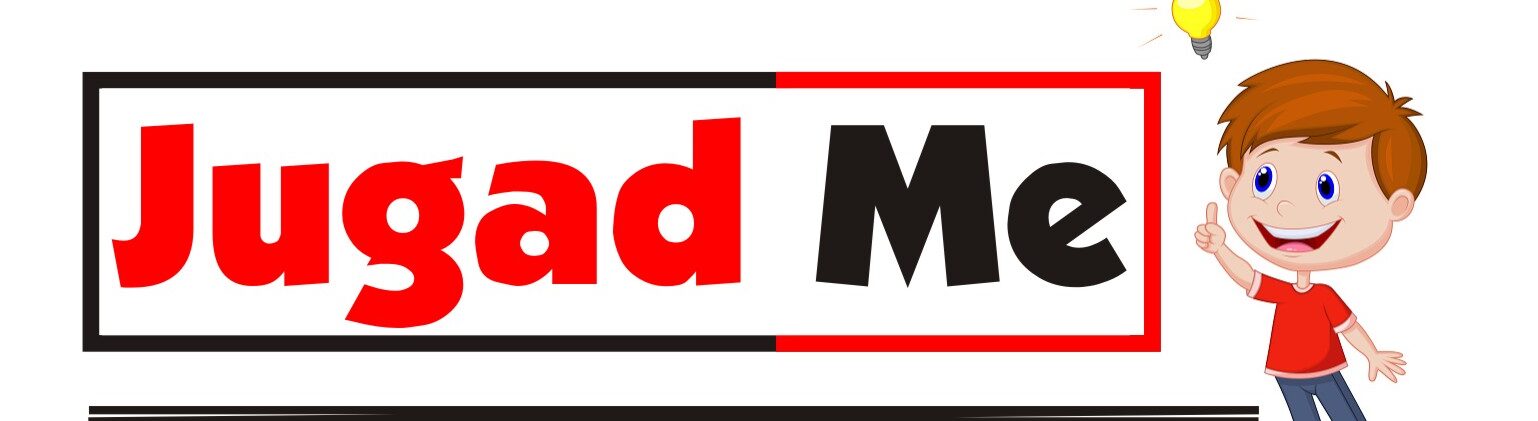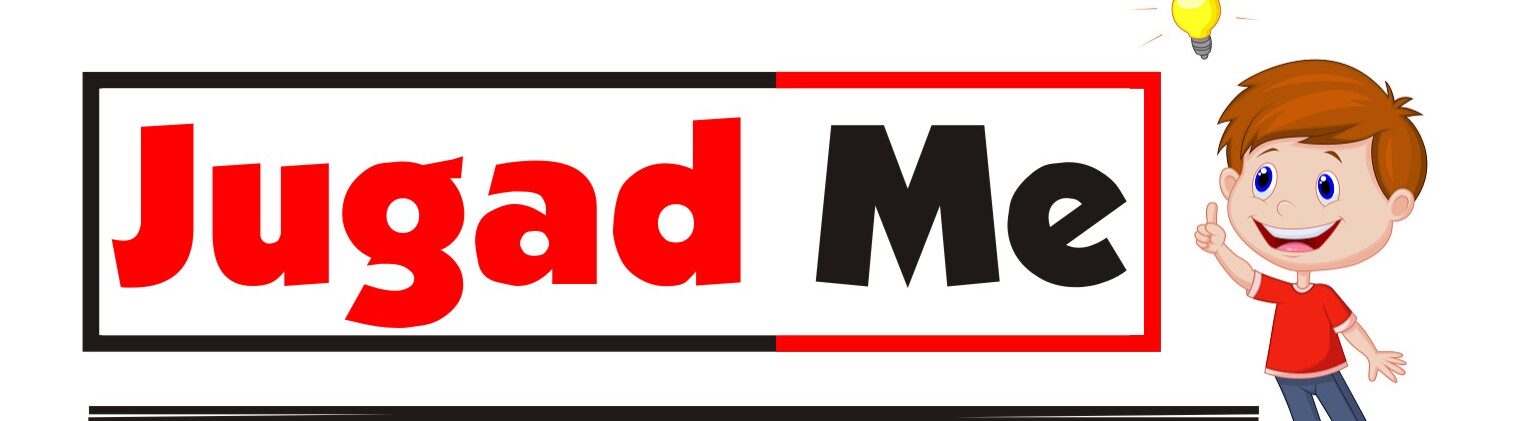Mobile से Print कैसे निकालें-नमस्कार दोस्तों आज में आपको बताने जा रही हूँ की आप कैसे अपने मोबाइल फोन से प्रिंट निकल सकते है
Mobile से Print कैसे निकालें यानी की आपके पास फोन और पिंटर है तो आप फोन को पिंटर से कनेक्ट कर सकते है और आप दूर रहकर यानी दूसरे कमरे में आपका प्रिंटर है और आप किसी और कमरे में है तो ऐसे में आपको अपने फोन को प्रिंटर से कनेक्ट करना होगा तब आप प्रिंट निकल सकते है तो आइए जानते है मोबाइल से प्रिंट निकालने के लिए, आपको अपने मोबाइल और प्रिंटर को एक दूसरे से कनेक्ट करना होगा। इसके बाद, आप जिस दस्तावेज़ या फ़ाइल को प्रिंट करना चाहते हैं, उसे खोलें और प्रिंट करने के लिए उसे चुनें।
- USB केबल: यदि आपके प्रिंटर में USB पोर्ट है, तो आप इसे अपने मोबाइल से USB केबल का उपयोग करके कनेक्ट कर सकते हैं।
- वाई-फाई: यदि आपके प्रिंटर में वाई-फाई कनेक्टिविटी है, तो आप अपने मोबाइल से वाई-फाई का उपयोग करके इसे कनेक्ट कर सकते हैं।
- ब्लूटूथ: यदि आपके प्रिंटर में ब्लूटूथ कनेक्टिविटी है, तो आप अपने मोबाइल से ब्लूटूथ का उपयोग करके इसे कनेक्ट कर सकते हैं।
USB केबल का उपयोग करके प्रिंटर को कनेक्ट करने के लिए, अपने मोबाइल और प्रिंटर दोनों में USB पोर्ट ढूंढें। फिर, अपने मोबाइल के USB पोर्ट में USB केबल का एक सिरा प्लग करें और दूसरे सिरे को अपने प्रिंटर के USB पोर्ट में प्लग करें। वाई-फाई का उपयोग करके प्रिंटर को कनेक्ट करने के लिए, अपने मोबाइल और प्रिंटर दोनों में वाई-फाई कनेक्टिविटी चालू करें। फिर, अपने प्रिंटर के वाई-फाई नेटवर्क का नाम और पासवर्ड ढूंढें।
Mobile से Print कैसे निकालें यानी की आपके पास फोन और पिंटर है तो आप फोन को पिंटर से कनेक्ट कर सकते है और आप दूर रहकर यानी दूसरे कमरे में आपका प्रिंटर है और आप किसी और कमरे में है तो ऐसे में आपको अपने अपने मोबाइल में, उस नेटवर्क से कनेक्ट करें। ब्लूटूथ का उपयोग करके प्रिंटर को कनेक्ट करने के लिए, अपने मोबाइल और प्रिंटर दोनों में ब्लूटूथ कनेक्टिविटी चालू करें। फिर, अपने प्रिंटर को खोजें और इसे अपने मोबाइल से जोड़ें। एक बार जब आप अपने मोबाइल और प्रिंटर को कनेक्ट कर लेते हैं, तो आप जिस दस्तावेज़ या फ़ाइल को प्रिंट करना चाहते हैं, उसे खोलें। फिर, प्रिंट करने के लिए उस दस्तावेज़ या फ़ाइल को चुनें।
- उस दस्तावेज़ या फ़ाइल को खोलें जिसे आप प्रिंट करना चाहते हैं।
- दस्तावेज़ या फ़ाइल को प्रिंट करने के लिए चुनें।
- प्रिंट सेटिंग्स को समायोजित करें, जैसे कि कागज़ का आकार, कागज़ की गुणवत्ता और प्रिंट की संख्या।
- प्रिंट बटन पर क्लिक करें।
- प्रिंटर आपके मोबाइल से दस्तावेज़ या फ़ाइल को प्रिंट करना शुरू कर देगा।
- यहां कुछ अतिरिक्त युक्तियां दी गई हैं जो आपको मोबाइल से प्रिंट करने में मदद कर सकती हैं:
- सुनिश्चित करें कि आपका मोबाइल और प्रिंटर दोनों एक ही Wi-Fi नेटवर्क से जुड़े हैं।
यदि आपका प्रिंटर पुराना है, तो यह वाई-फाई या ब्लूटूथ का समर्थन नहीं कर सकता है। इस मामले में, आपको USB केबल का उपयोग करके प्रिंटर को कनेक्ट करना होगा। कुछ प्रिंटर में प्रिंट सेटिंग्स को समायोजित करने के लिए एक ऐप होता है। यदि आपके प्रिंटर में ऐसा ऐप है, तो आप इसे उपयोग करके प्रिंट सेटिंग्स को समायोजित कर सकते हैं।
Quick Links
मोबाइल से प्रिंट कैसे निकाले बिना केबल?
वायरलेस प्रिंटर
यदि आपके पास एक वायरलेस प्रिंटर है, तो आप अपने मोबाइल डिवाइस को वायरलेस नेटवर्क के साथ कनेक्ट कर सकते हैं। इसके बाद, आप अपने मोबाइल से प्रिंट करने के लिए वायरलेस प्रिंटर के ड्राइवर्स और एप्लिकेशन का उपयोग कर सकते हैं।
Google Cloud Print
यह एक ऑनलाइन सेवा है जिसका उपयोग आप अपने मोबाइल डिवाइस से प्रिंट करने के लिए कर सकते हैं। आपके पास Google Account होना चाहिए और आपका प्रिंटर Google Cloud Print को सपोर्ट करना चाहिए।
थर्ड-पार्टी प्रिंट एप्लिकेशन्स
आपके मोबाइल डिवाइस के लिए उपलब्ध कई थर्ड-पार्टी प्रिंट एप्लिकेशन्स हो सकते हैं जो आपको अपने प्रिंटर से कनेक्ट करने में मदद कर सकते हैं। इनमें से कुछ एप्लिकेशन्स ब्लूटूथ या Wi-Fi के माध्यम से प्रिंटिंग की अनुमति देते हैं।
वायरलेस प्रिंटर हॉटस्पॉट
कुछ प्रिंटर्स मोबाइल डिवाइस के साथ एक वायरलेस हॉटस्पॉट के रूप में काम कर सकते हैं, जिसके माध्यम से आप अपने मोबाइल से प्रिंट कर सकते हैं।
अपने फोन से प्रिंटर से कैसे कनेक्ट करें?
प्रिंटर को वायरलेस नेटवर्क से कनेक्ट करें
- प्रिंटर के मेन्यू से “सेटअप” या “नेटवर्क सेटअप” विकल्प का चयन करें।
- वायरलेस नेटवर्क की सूचना दिखाई देगी। इसमें आपके नेटवर्क का नाम (SSID) और पासवर्ड (यदि है) हो सकता है।
- अपने स्मार्टफोन की Wi-Fi सेटिंग्स में जाएं और वही नेटवर्क चुनें जिसमें प्रिंटर कनेक्ट करना है।
- यदि आपके नेटवर्क को पासवर्ड से प्रोटेक्ट किया गया है, तो पासवर्ड दर्ज करें और कनेक्ट करें।
प्रिंटर के मोबाइल एप्लिकेशन का उपयोग करें
- अपने प्रिंटर के लिए उपयुक्त मोबाइल एप्लिकेशन डाउनलोड और इंस्टॉल करें। अधिकांश प्रिंटर ब्रांड्स के लिए आपको आधिकारिक मोबाइल एप्लिकेशन्स मिलेंगे।
- एप्लिकेशन के माध्यम से प्रिंटर को अपने स्मार्टफोन से कनेक्ट करें और प्रिंट करने के लिए फ़ाइल को चुनें।
Google Cloud Print उपयोग करें
- अपने प्रिंटर को Google Cloud Print से कनेक्ट करें (आपके प्रिंटर को Google Account से कनेक्ट करने की आवश्यकता होगी)।
- फिर अपने स्मार्टफोन से Google Cloud Print का उपयोग करके प्रिंट करने के लिए एप्लिकेशन या वेब ब्राउज़िंग का उपयोग करें।
इसके बाद, आप अपने स्मार्टफोन से प्रिंट करने के लिए किसी भी समर्थ प्रिंट ऐप्लिकेशन या ऑपरेटिंग सिस्टम के निर्देशों का पालन कर सकते हैं, जैसे कि डॉक्यूमेंट्स, फ़ोटोज़, या वेब पेज्स को प्रिंट करना। आपके पास वायरलेस प्रिंटर के नेटवर्क के साथ सही ड्राइवर्स और सॉफ़्टवेयर भी होने चाहिए।
Q: क्या मैं अपने फोन से प्रिंट कर सकता हूं?
हाँ, आप अपने स्मार्टफोन से प्रिंट कर सकते हैं, जब आपके पास एक संग्रहणीय प्रिंटर होता है और आप उसे स्मार्टफोन से कनेक्ट कर सकते हैं।